1、打开画图软件,进入画图的主界面;
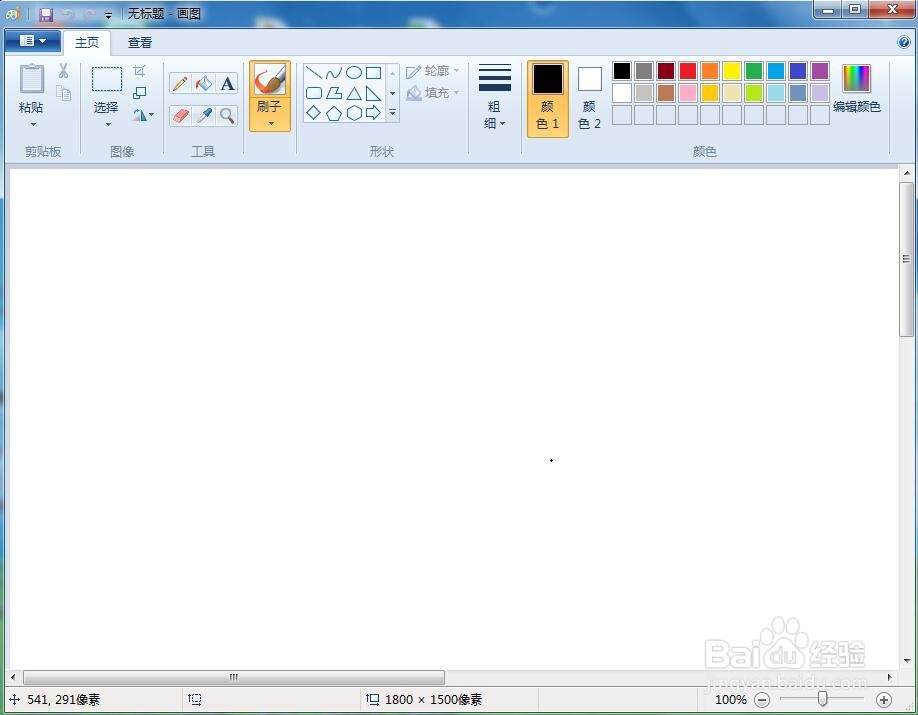
2、在颜色面板中选中蓝色,将颜色1改为蓝色;

4、在形状中点击选中六角星;
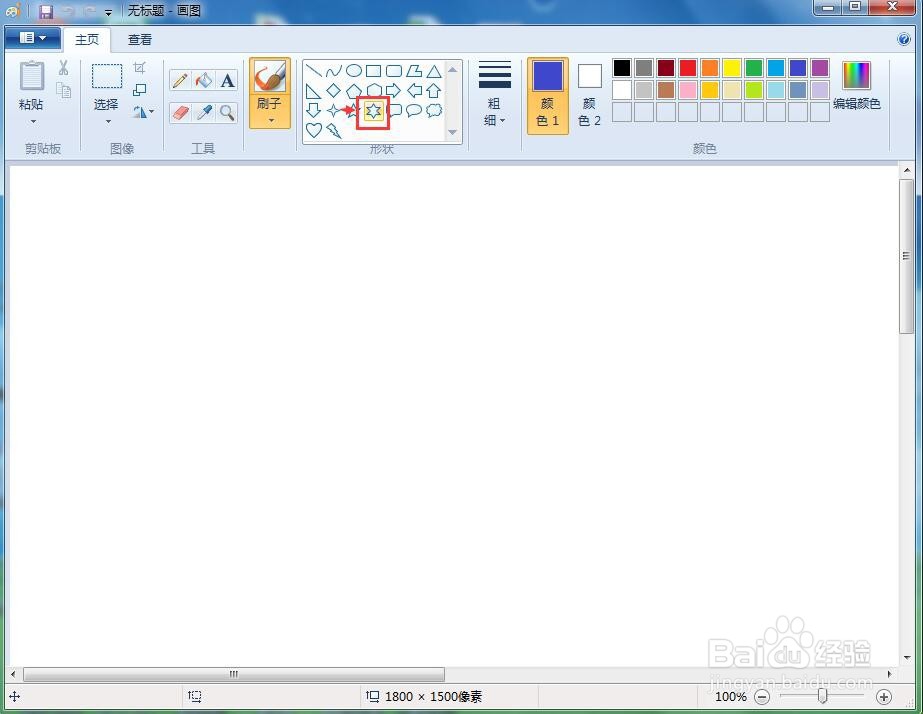
5、按住鼠标左键不放,在画图软件中画出一个六角星;

6、用鼠标移动六角星右下角的小矩形,调整好它的大小;

7、点击线条粗细下面的下拉箭头,选择合适的线型,调整好六角星线条的粗细;
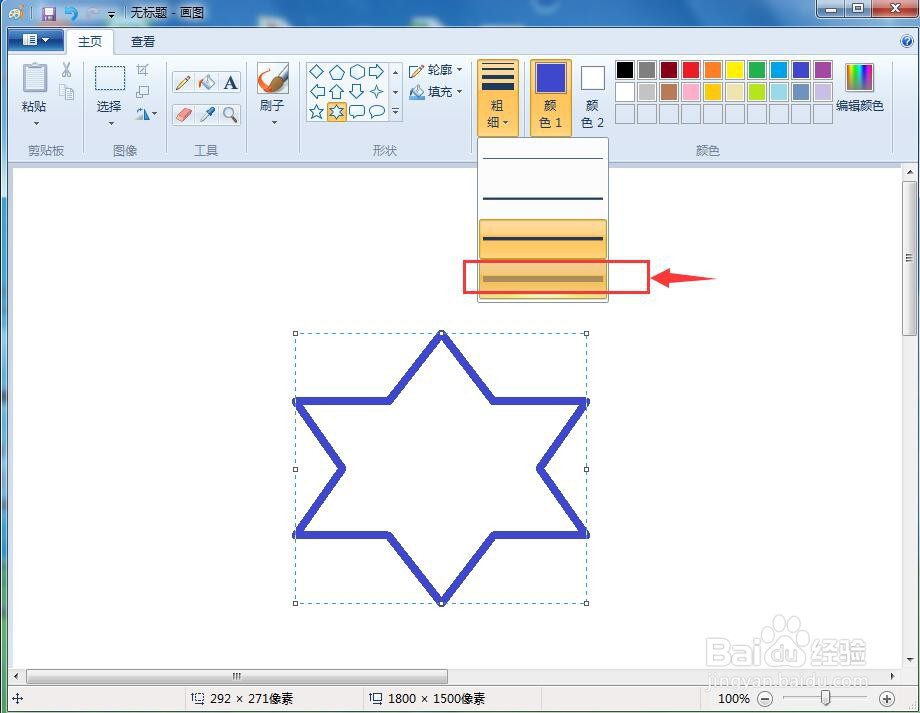
8、点击用颜色填充工具;

9、在六角星内部点击一下鼠标左键,给六角星填充上需要的颜色,用这样的方法,我们就在画图软件中画好了一个蓝色六角星。

1、打开画图软件,进入画图的主界面;
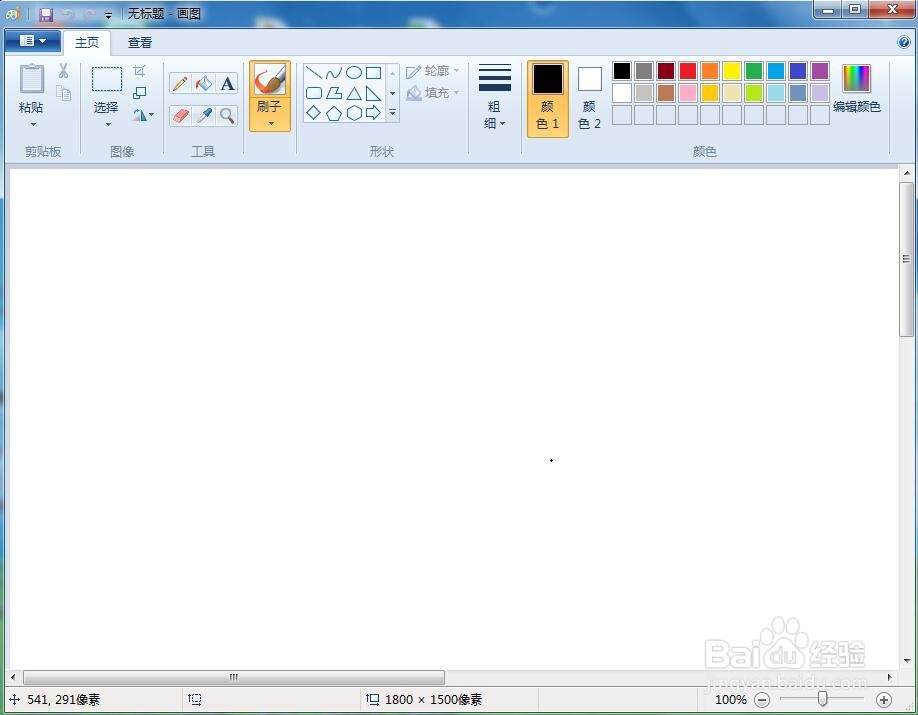
2、在颜色面板中选中蓝色,将颜色1改为蓝色;

4、在形状中点击选中六角星;
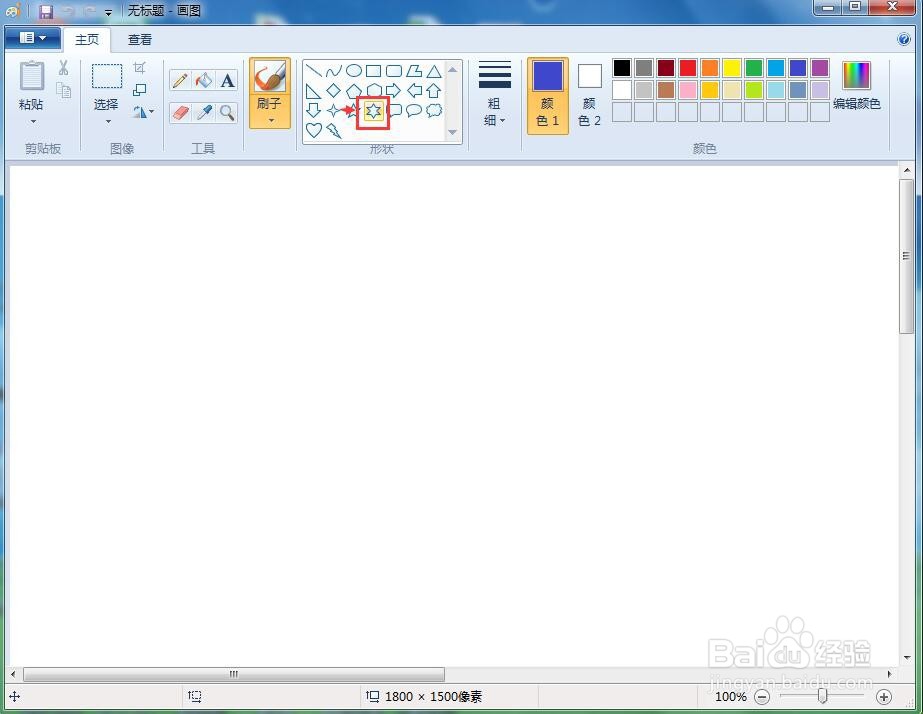
5、按住鼠标左键不放,在画图软件中画出一个六角星;

6、用鼠标移动六角星右下角的小矩形,调整好它的大小;

7、点击线条粗细下面的下拉箭头,选择合适的线型,调整好六角星线条的粗细;
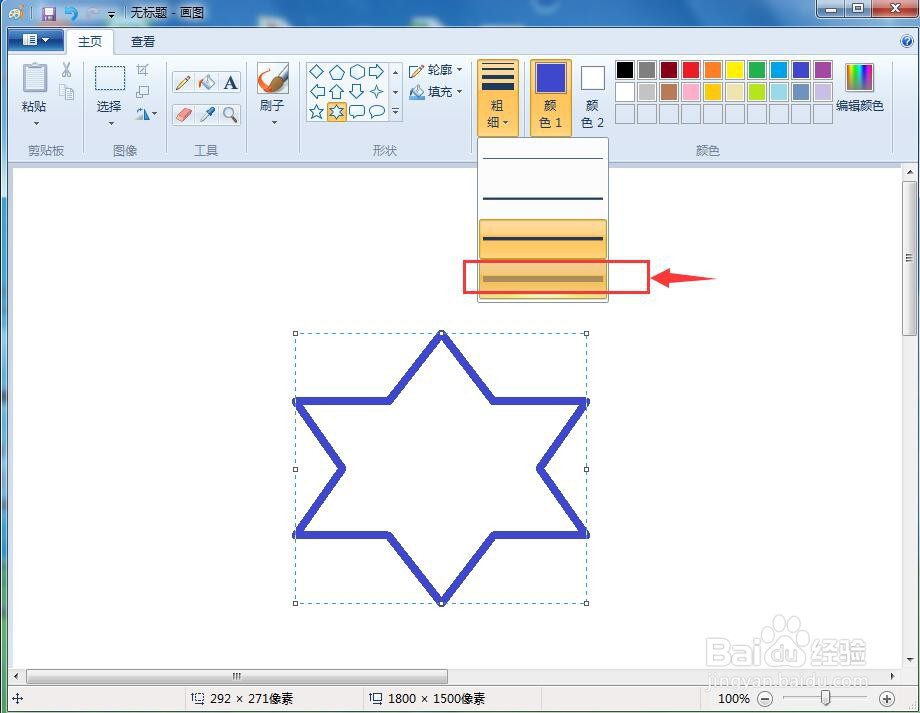
8、点击用颜色填充工具;

9、在六角星内部点击一下鼠标左键,给六角星填充上需要的颜色,用这样的方法,我们就在画图软件中画好了一个蓝色六角星。
